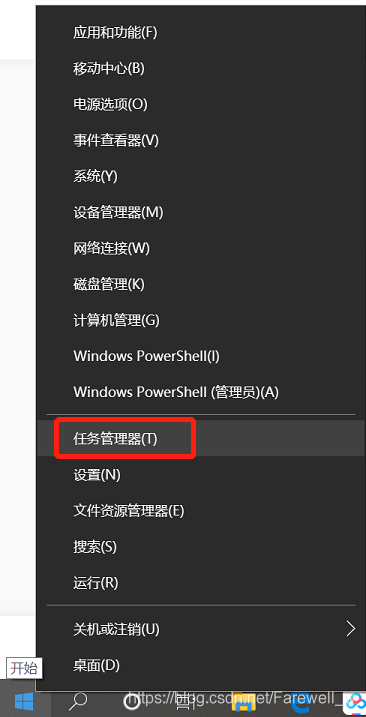谷歌浏览器chrome自定义安装 |
您所在的位置:网站首页 › 苹果电脑如何安装谷歌浏览器的插件包 › 谷歌浏览器chrome自定义安装 |
谷歌浏览器chrome自定义安装
|
谷歌浏览器chrome自定义安装
最近把电脑东西都清掉了,只留下系统,软件都要重新装,所以想着写一些安装教程,后面如果有需要可以重新翻回来看。部分参考的,部分根据个人需要做了一些调整,以及一些遇到的问题。
我一开始也是直接去官网下载,然后安装的时候才发现chrome在安装的过程中不能自定义安装路径,是自动安装到c盘的,我心想,那肯定不行啊!!我重置系统不就是为了把东西装的好看一点嘛!!!于是我果断卸载掉了chrome,走上自定义安装的漫漫长路路= = 我百度了一下看到百度知道有自定义的教程,但是要下载离线包,但是由于我找不到比较安全的离线包,所以我就没有用这个方式,有兴趣的可以试试看(附上链接:地址) 下面讲我的安装步骤(不用卸载chrome,先按常规步骤安装好,我当时sb了。。。) 先到官网下载安装包:Google Chrome官网 点击下载Chrome 正确的操作其实很简单,就是用管理员身份运行命令提示符窗口,输入mklink “C:\Program Files(x86)” "F:\Chrome\InstallPath"命令,引号前一句是原文件路径,后一句是修改后的路径,之后回车就完成了 … … 下面是犯蠢过程,各位大佬请自行略过,不懂操作的亲可以看看 首先键盘按win+R,调出运行窗口,输入cmd然后回车 这里注意空格 前面一句引号内是原来Chrome自动安装的路径, 后面一句引号内是你把Google移动到自己要安装的位置 路径找到原来的位置,然后在下面蓝色框框处的末尾点击一下 右键单击win图标,然后选择windows PowerShell(管理员)(A)
好,回到正文,我又百度了一下,才知道,(⊙o⊙)哦!原来cmd用管理员身份是这样运行的。。。 主菜单找到窗口提示符,然后右键点击更多,以管理员身份运行
这个问题我真的是找了N久,结果发现自己智商堪忧。。。 这里的路径还要在进去一个子目录,就是要点击到Google文件夹里面再复制路径,如下图
红线的句子是命令执行成功后系统自己跳出来的,不是自己输入的,出现这句话才算成功
有些朋友的可能还是打不开,这里不要着急,先试试右键点击Google的快捷方式,打开文件所在位置
再试一下应该就能打开了,然后这里还可以改一下浏览器的设置,Google Chrome浏览器默认下载地址是c盘,我个人比较喜欢c盘空一点哈哈,所以改了一下
然后在弹出的窗口中找到要关闭的进程,右键结束进程即可。 目前我遇到的问题就这么多o( ̄▽ ̄)o,写完不禁感叹一句,我真啰嗦啊。。。hhh
|
【本文地址】
今日新闻 |
推荐新闻 |
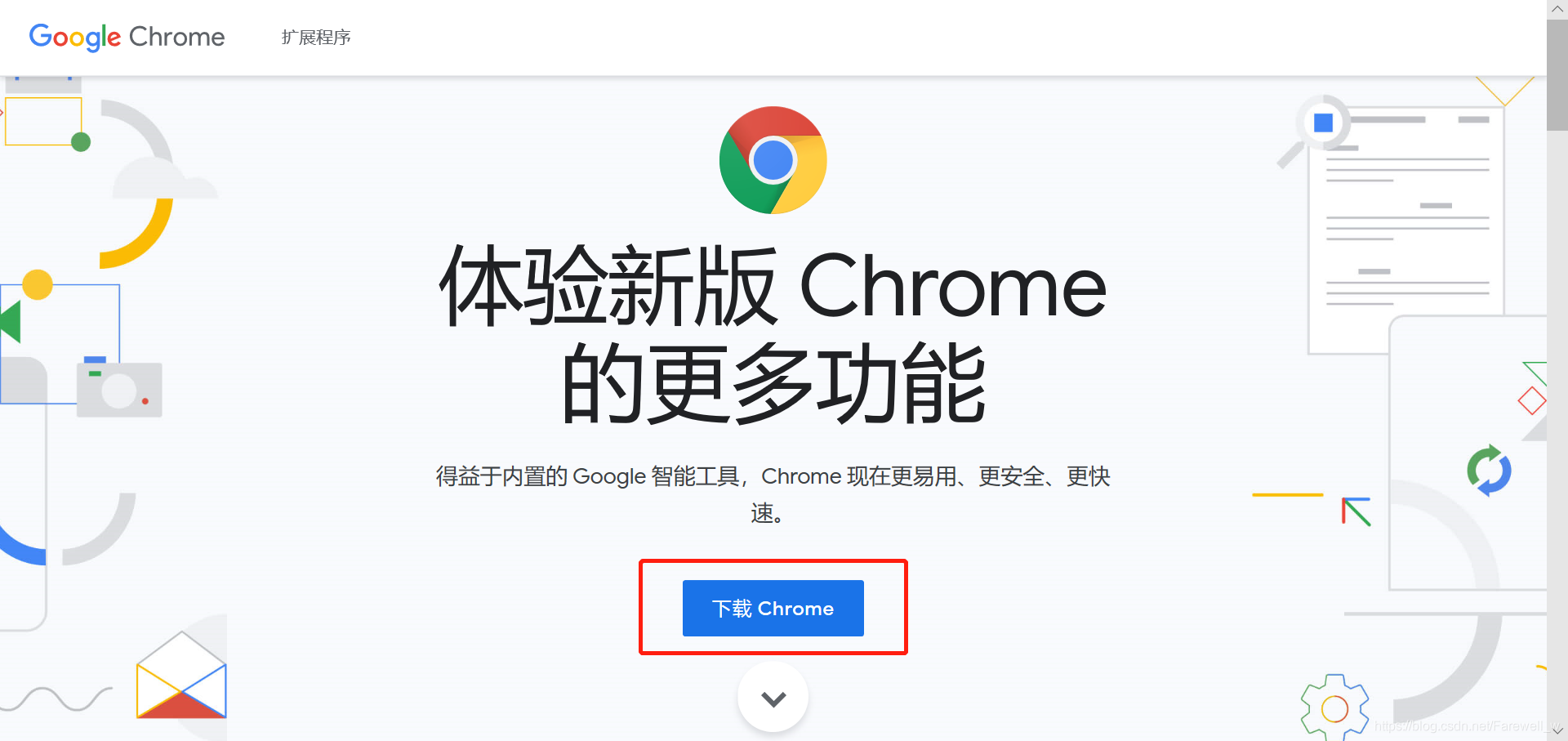 存到自己想存的盘里,我放在了F盘的chrome文件夹中
存到自己想存的盘里,我放在了F盘的chrome文件夹中 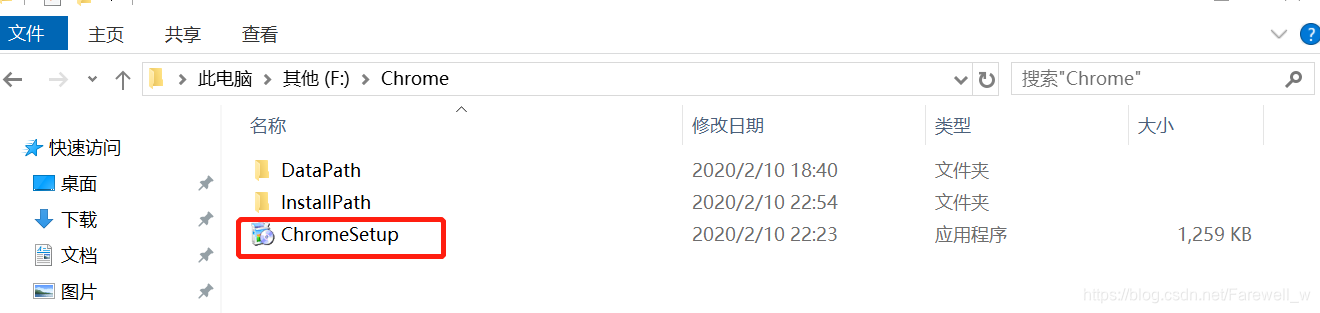 双击ChromeSetup,然后就会自动安装了
双击ChromeSetup,然后就会自动安装了 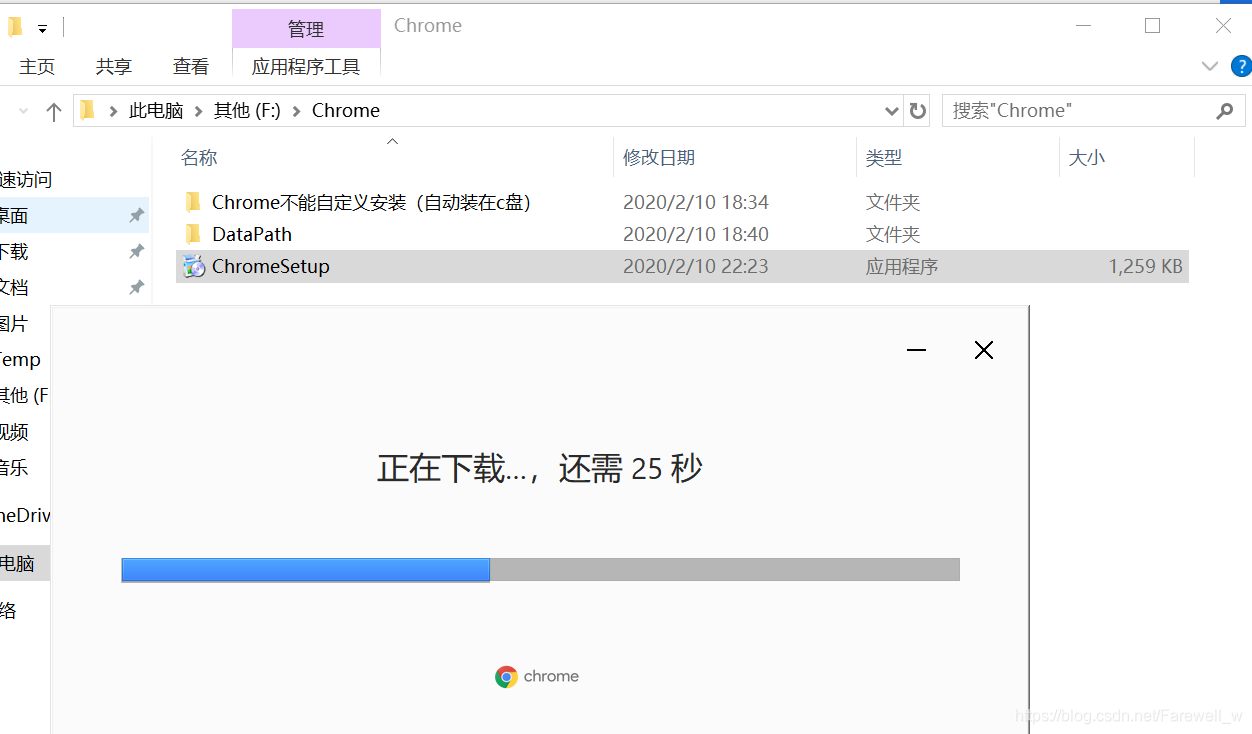 下载完后,会自动弹出chrome窗口,这里可以直接关掉。
下载完后,会自动弹出chrome窗口,这里可以直接关掉。 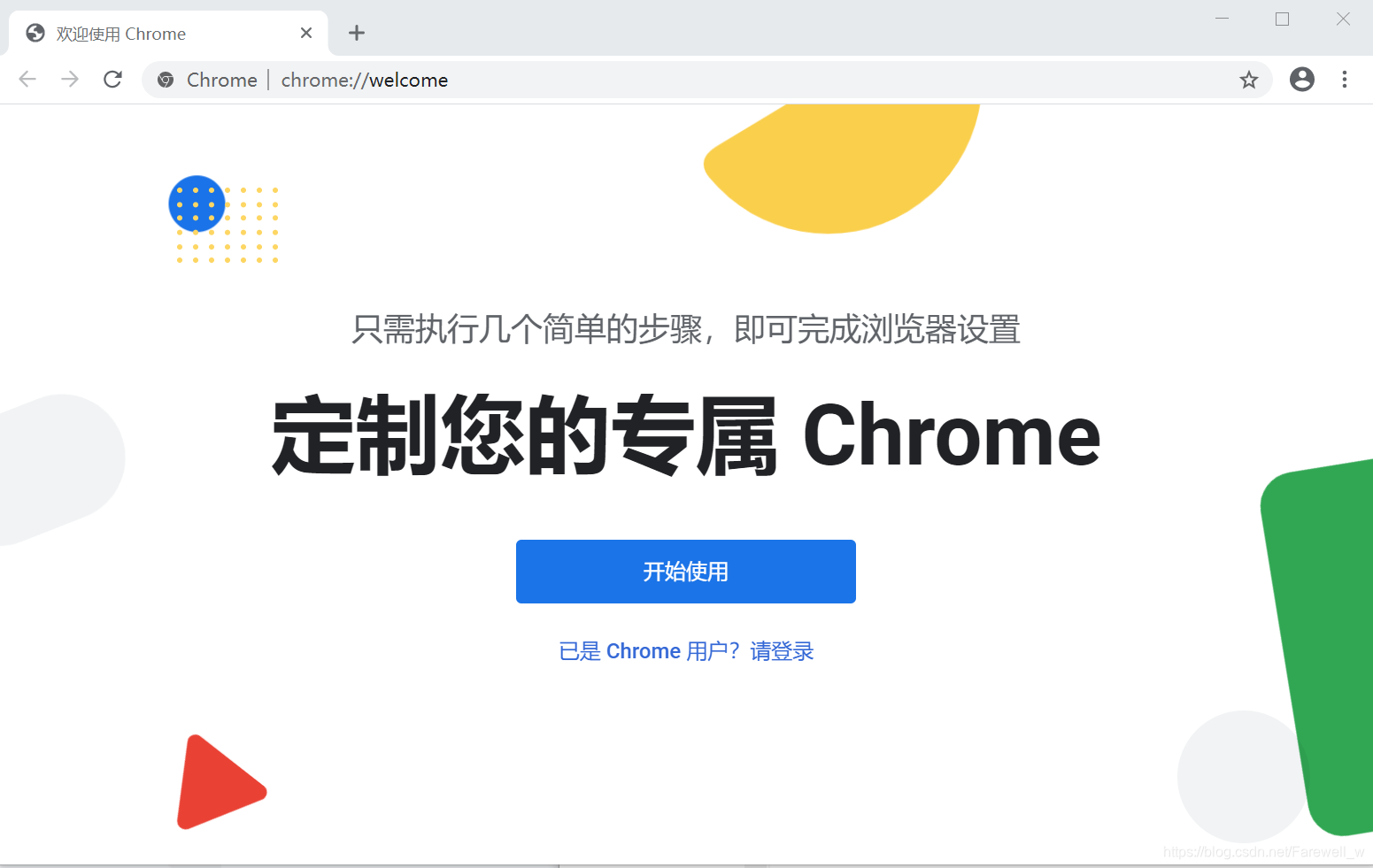 接下来桌面也会有chrome的快捷方式,我们单击右键,点击打开文件所在位置
接下来桌面也会有chrome的快捷方式,我们单击右键,点击打开文件所在位置 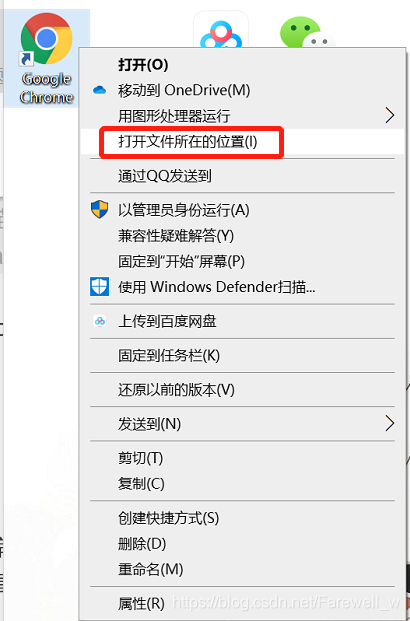 然后电脑会自动弹出chrome的安装位置,如下图 找到Google文件夹
然后电脑会自动弹出chrome的安装位置,如下图 找到Google文件夹 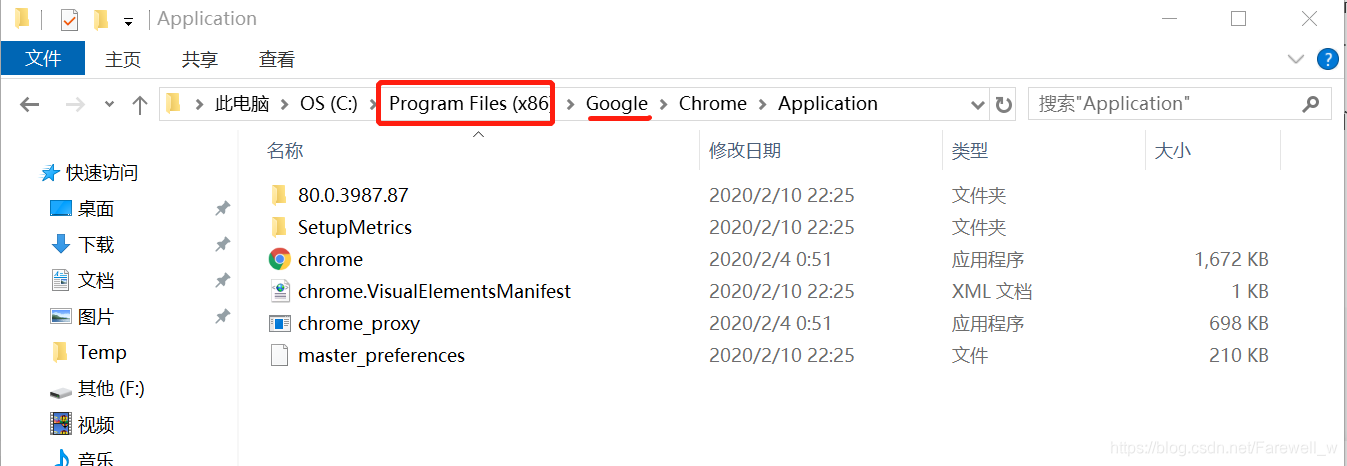 点击其上一级的文件夹Program Files(x86)。(有些电脑可能安装的路径不一样,没关系的,我们是要把Google这个文件夹整个移走,只要找到这个文件夹就好。)
点击其上一级的文件夹Program Files(x86)。(有些电脑可能安装的路径不一样,没关系的,我们是要把Google这个文件夹整个移走,只要找到这个文件夹就好。) 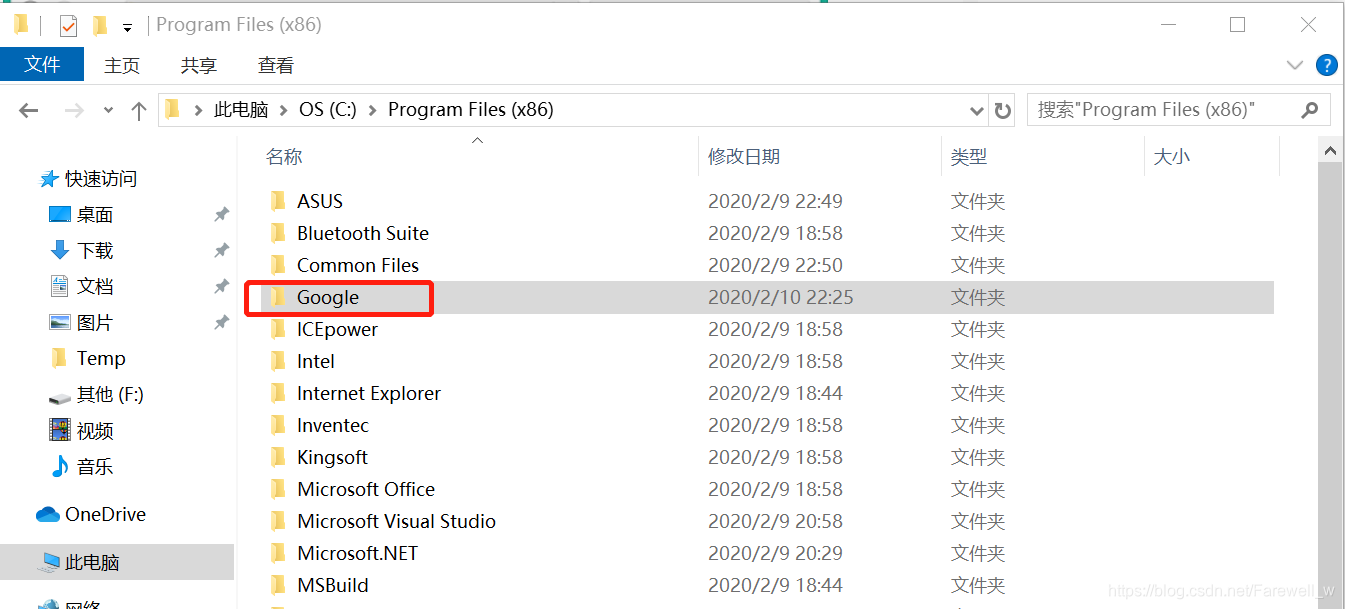 接下来把Google这个文件夹剪切并粘贴到你要安装的位置,我安装到F盘chrome的InstallPath文件夹中(这里要记住Google这个文件夹原来的位置(可以截图保存下来),后面要用到。)
接下来把Google这个文件夹剪切并粘贴到你要安装的位置,我安装到F盘chrome的InstallPath文件夹中(这里要记住Google这个文件夹原来的位置(可以截图保存下来),后面要用到。) 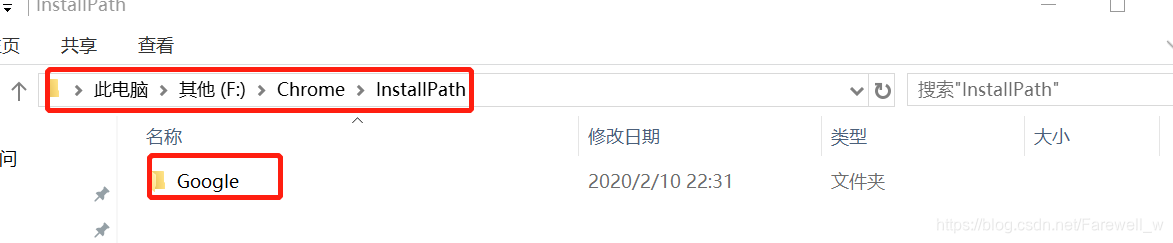 这个时候双击桌面上的快捷方式是打不开的(点击否或者直接关掉)
这个时候双击桌面上的快捷方式是打不开的(点击否或者直接关掉) 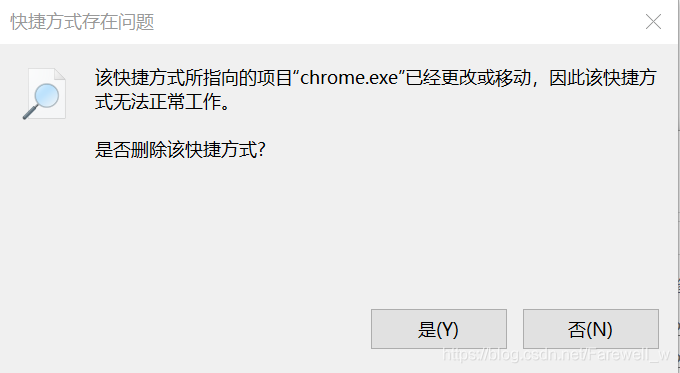
 然后在弹出的窗口输入mklink “C:\Program Files(x86)” "F:\Chrome\InstallPath"
然后在弹出的窗口输入mklink “C:\Program Files(x86)” "F:\Chrome\InstallPath" 点击后如下图,然后直接复制就可以了
点击后如下图,然后直接复制就可以了 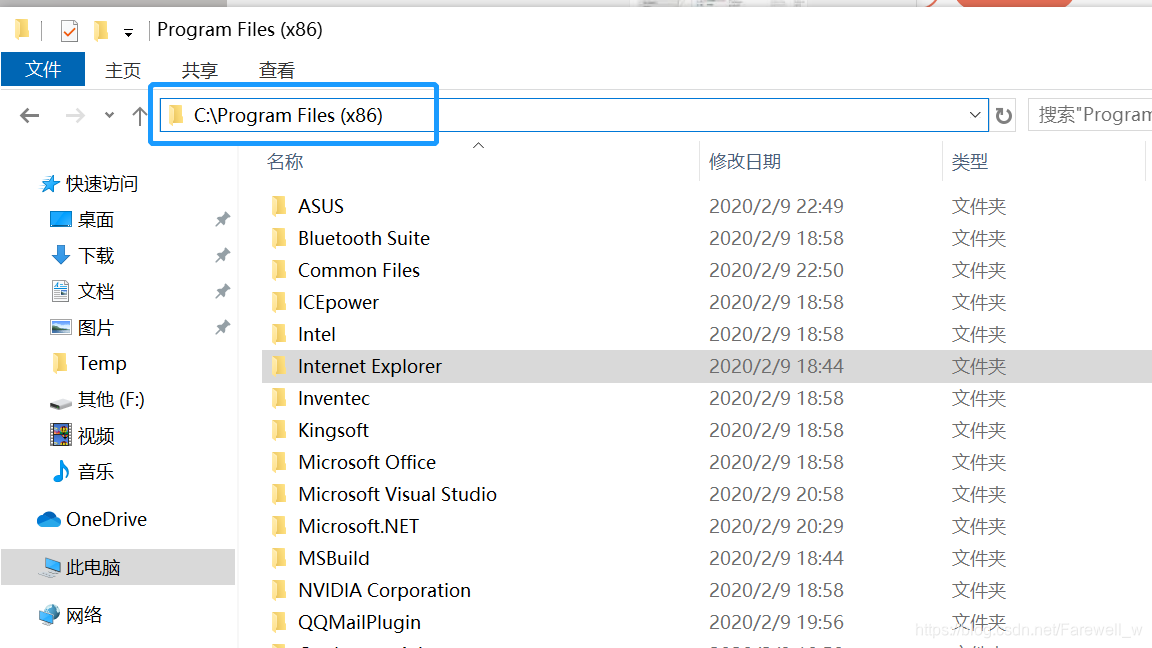 另外一个路径也是一样获得
另外一个路径也是一样获得 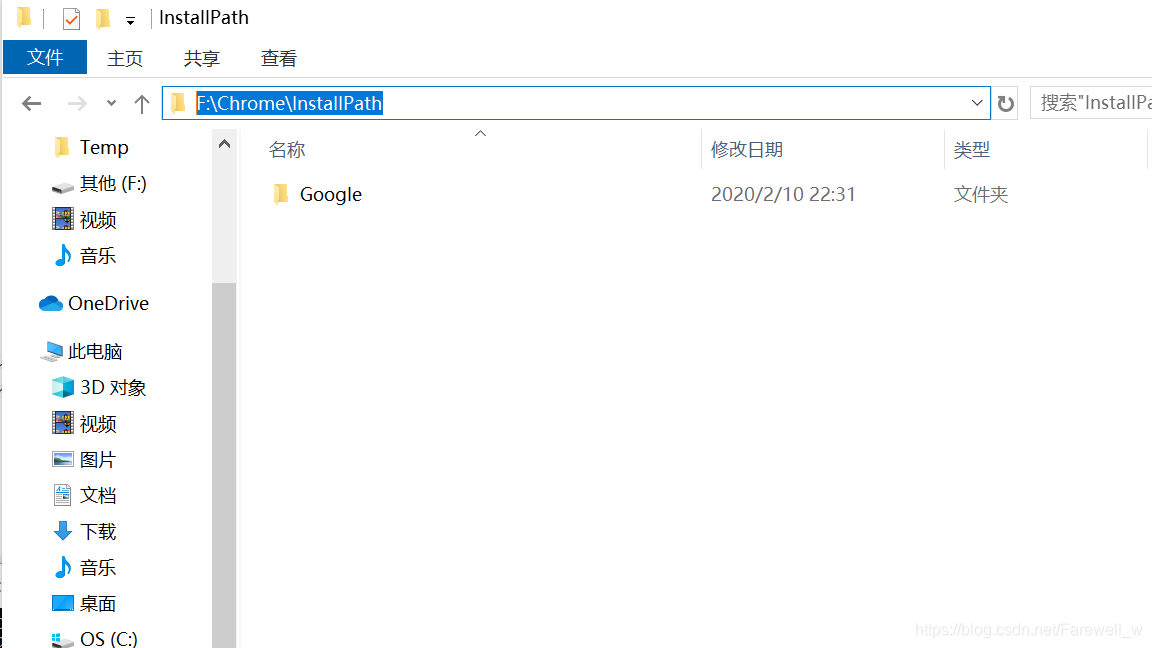 输入进去之后我发现居然拒绝反访问!!
输入进去之后我发现居然拒绝反访问!!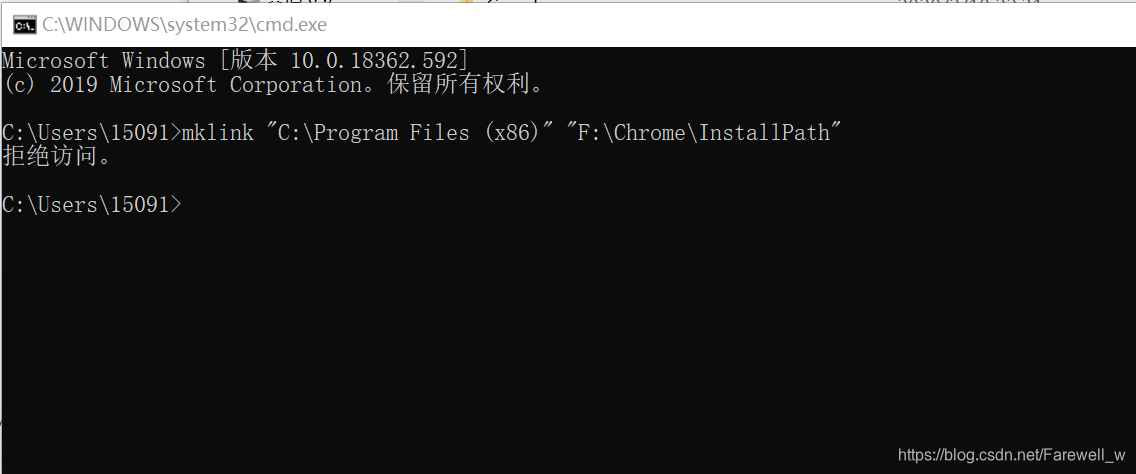 然后我又仔细查了一下,我发现要用管理员身份运行,然后根据我印象中管理员身份运行cmd窗口貌似是这样的:
然后我又仔细查了一下,我发现要用管理员身份运行,然后根据我印象中管理员身份运行cmd窗口貌似是这样的: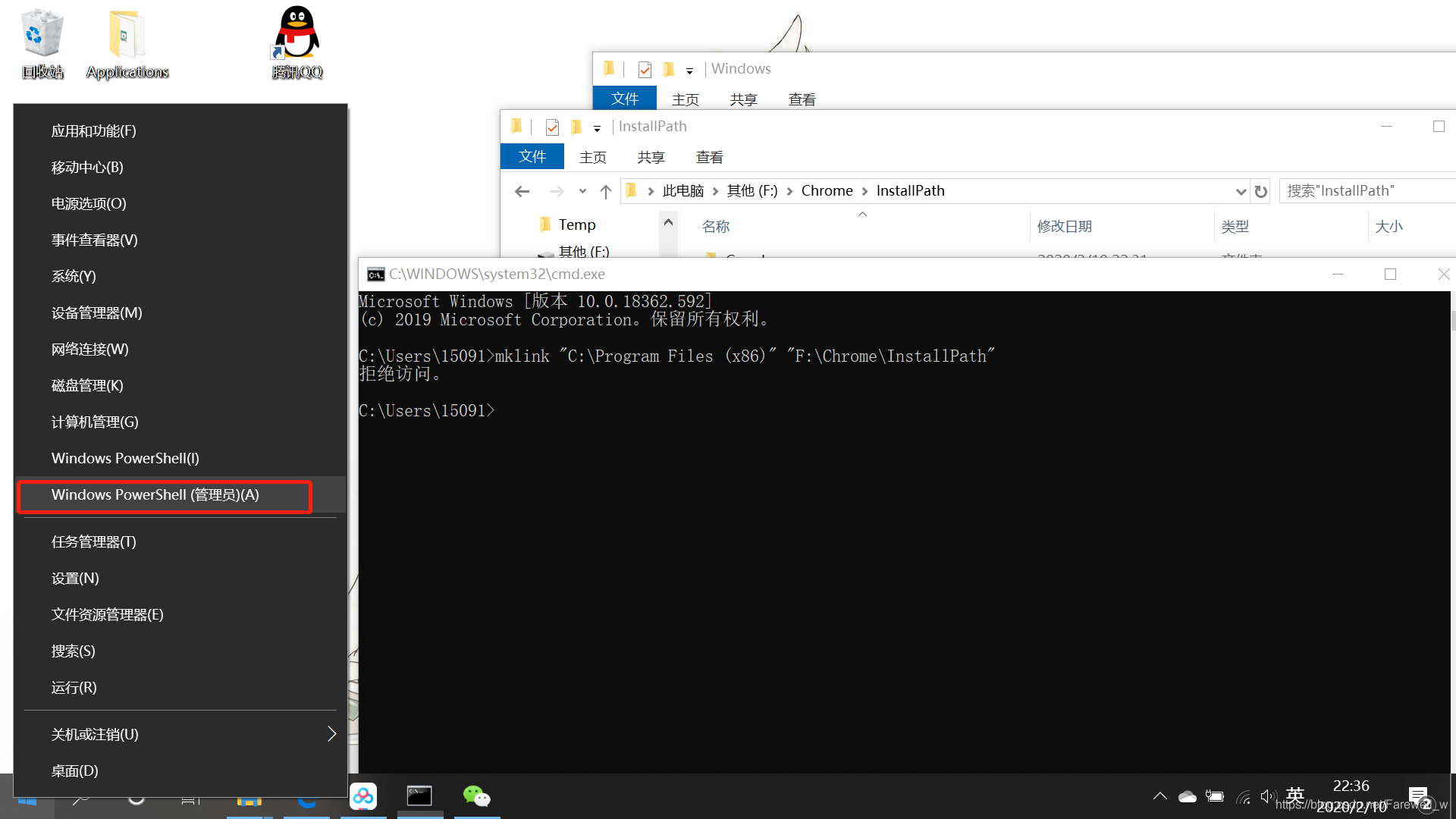 然后出现了如下的蓝色框框
然后出现了如下的蓝色框框 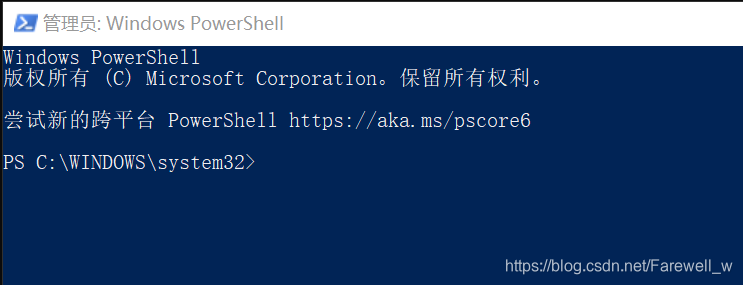 我激动将前面的命令复制过来,激动的心想,这下肯定成了!!然鹅。。。。
我激动将前面的命令复制过来,激动的心想,这下肯定成了!!然鹅。。。。 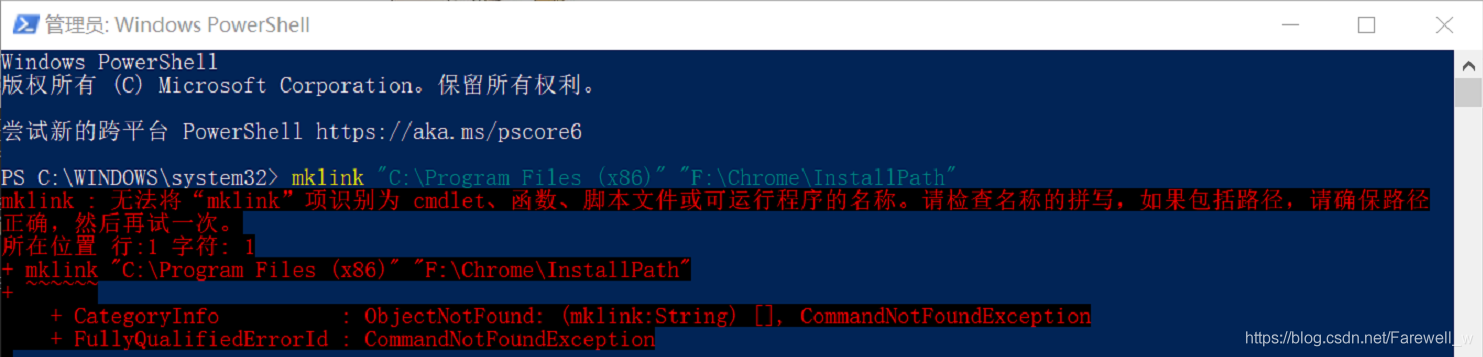 我不信邪又再输入一次,然鹅。。
我不信邪又再输入一次,然鹅。。 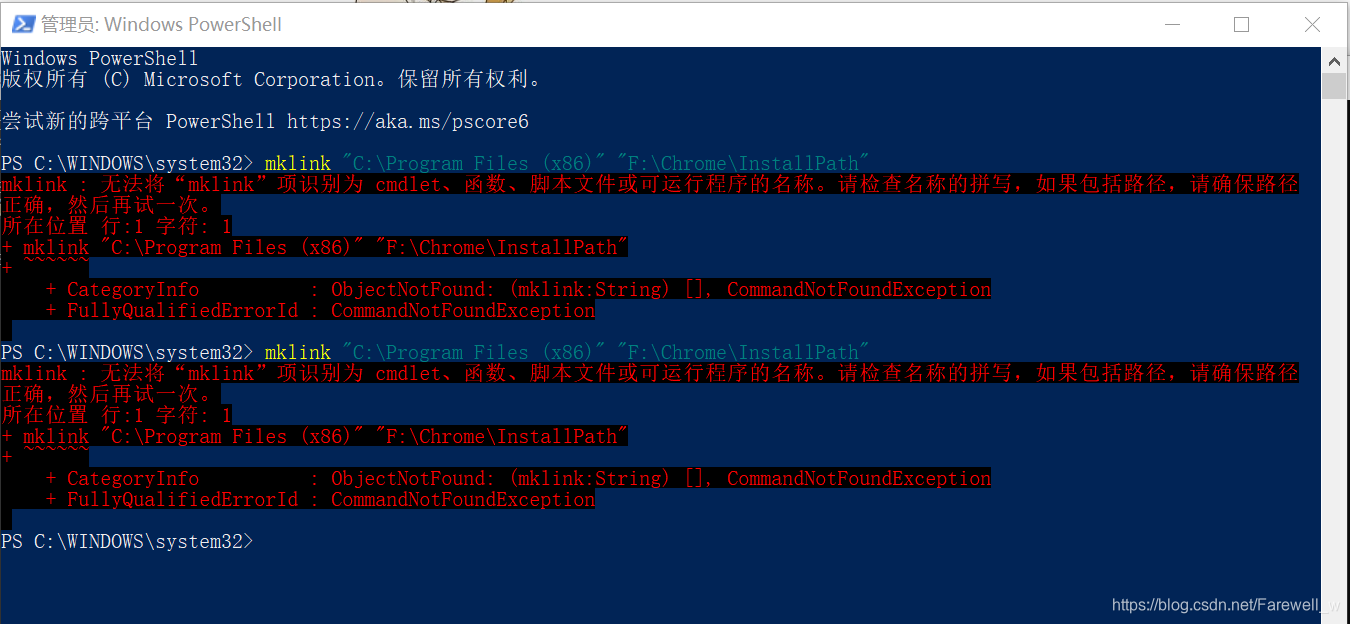 然后我就屁颠屁颠地去找百度了,得出的结论是这样的:
然后我就屁颠屁颠地去找百度了,得出的结论是这样的:  非常感谢这位网友,我不知道该不该打码,但所幸我的网速太菜了加载不出你的头像,我想这样应该问题不大所以没剪掉,如果一不小心侵犯了你的权益请一定告知我,我诚挚地向您道歉并火速删!
非常感谢这位网友,我不知道该不该打码,但所幸我的网速太菜了加载不出你的头像,我想这样应该问题不大所以没剪掉,如果一不小心侵犯了你的权益请一定告知我,我诚挚地向您道歉并火速删!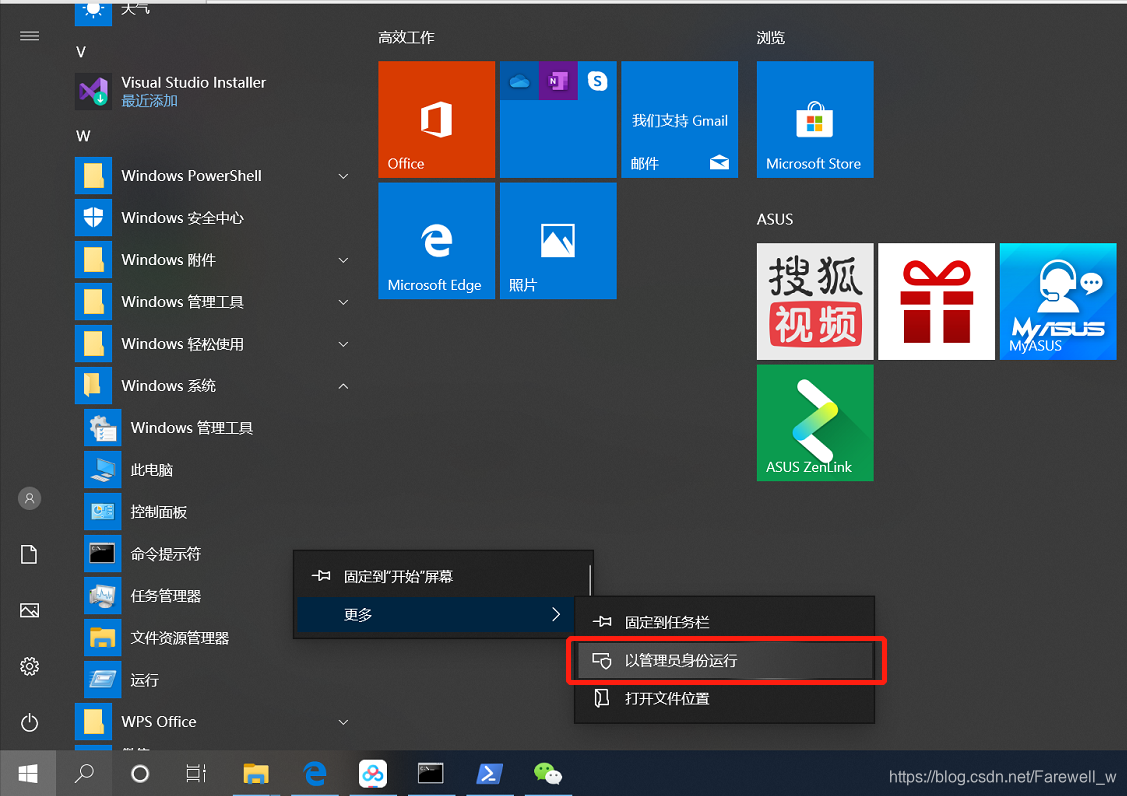 跳出一个非常质朴的黑色框框(貌似多了管理员三个字之外看上去并没有什么区别(+_+)? )
跳出一个非常质朴的黑色框框(貌似多了管理员三个字之外看上去并没有什么区别(+_+)? ) 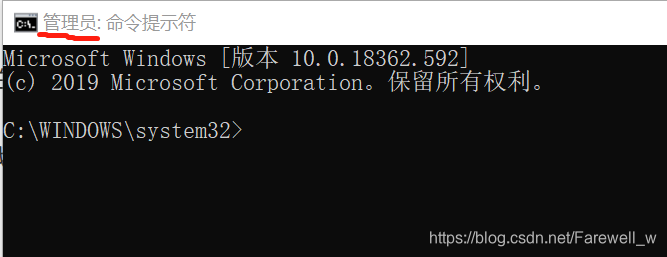 然后我再次输入上面的命令,心想,这下总该成了吧!!!
然后我再次输入上面的命令,心想,这下总该成了吧!!! 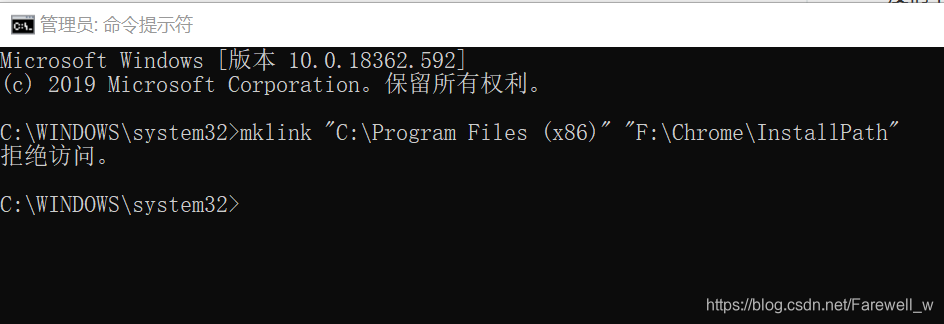 果然!!苍天不负我负谁!!!还是百度大法好啊。。。
果然!!苍天不负我负谁!!!还是百度大法好啊。。。 我欢天喜地地去又写命令了,然鹅
我欢天喜地地去又写命令了,然鹅 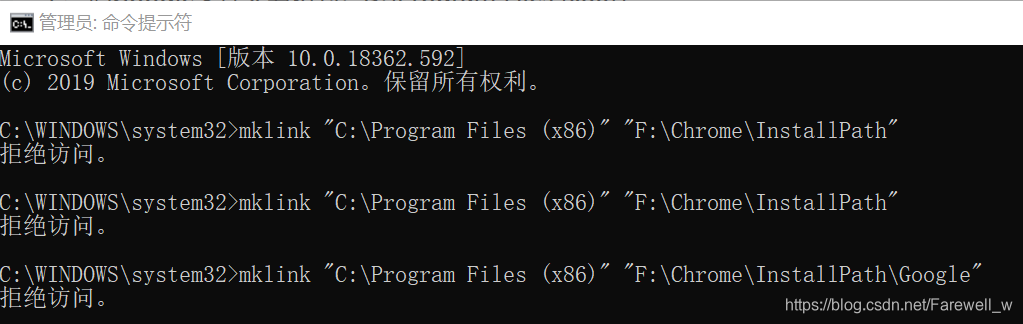 我个沙雕。。。原路径也要加上\Google 所以最终命令应该是这样的mklink “C:\Program Files(x86)\Google” "F:\Chrome\InstallPath\Google"
我个沙雕。。。原路径也要加上\Google 所以最终命令应该是这样的mklink “C:\Program Files(x86)\Google” "F:\Chrome\InstallPath\Google"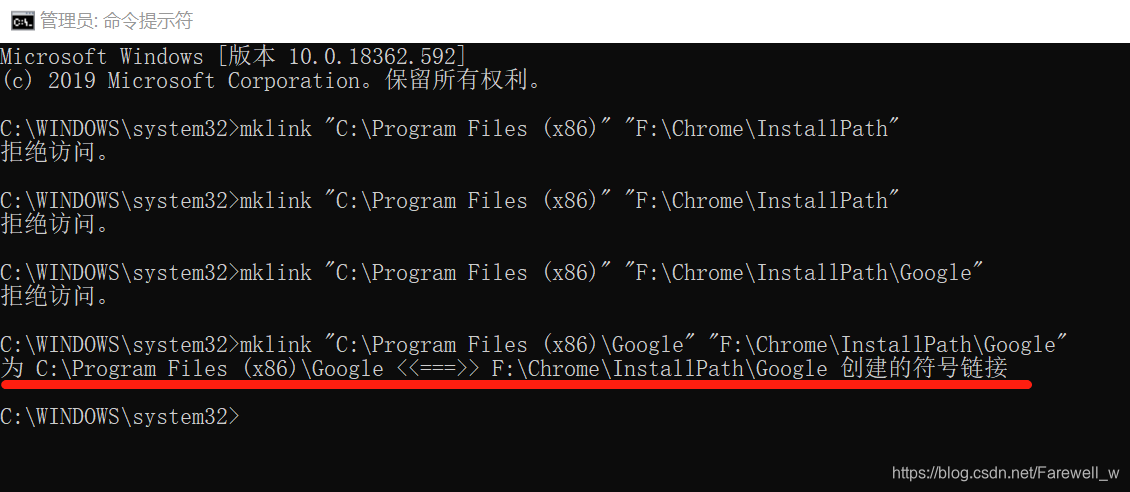 于是乎,我点击桌面的快捷方式,我的妈,终于打开了,摸了一把辛酸泪TAT
于是乎,我点击桌面的快捷方式,我的妈,终于打开了,摸了一把辛酸泪TAT 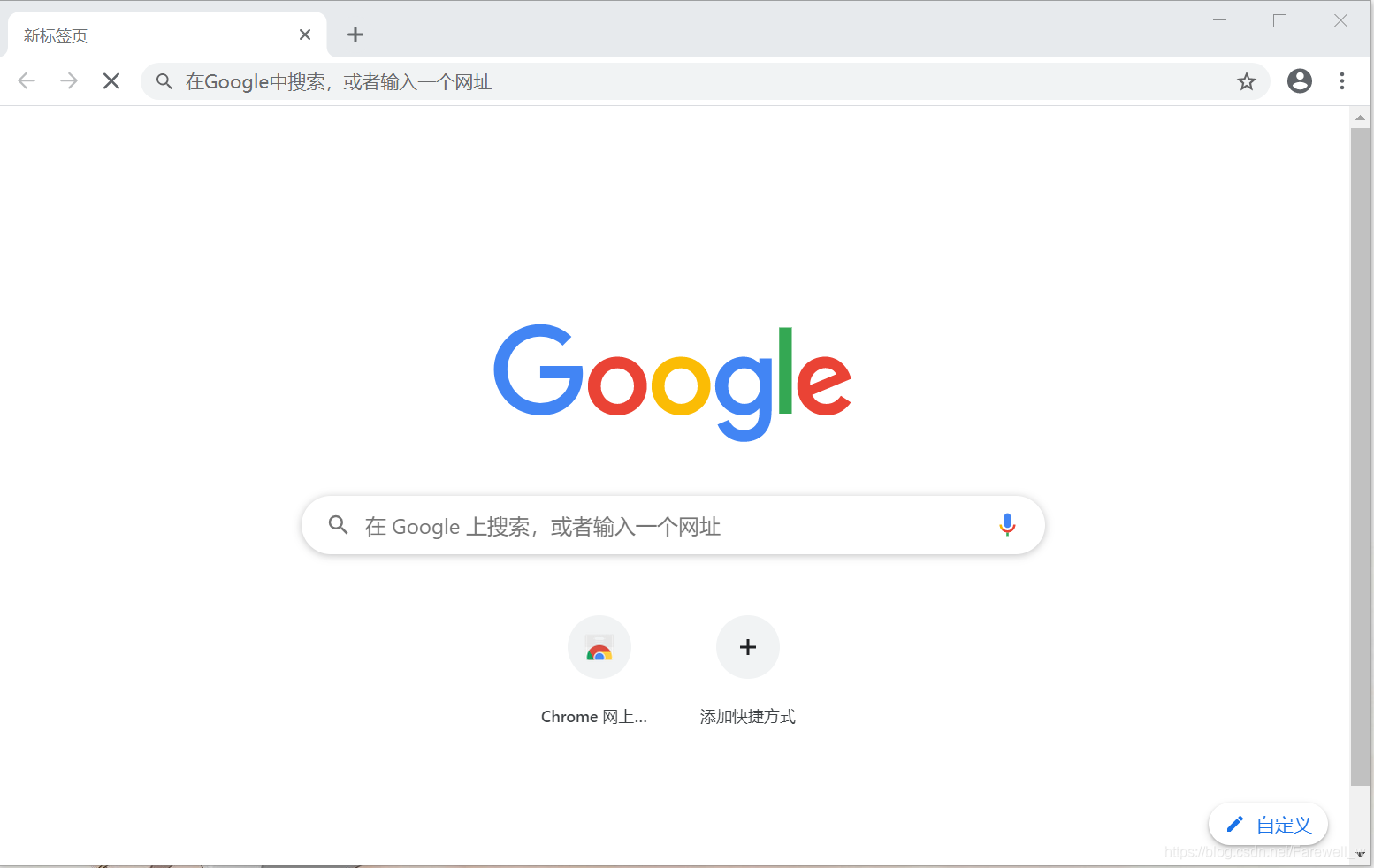
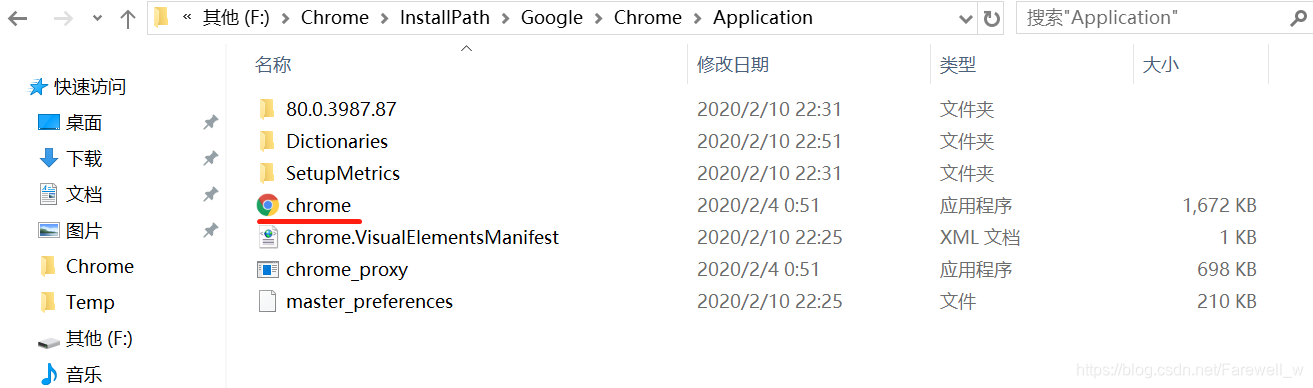

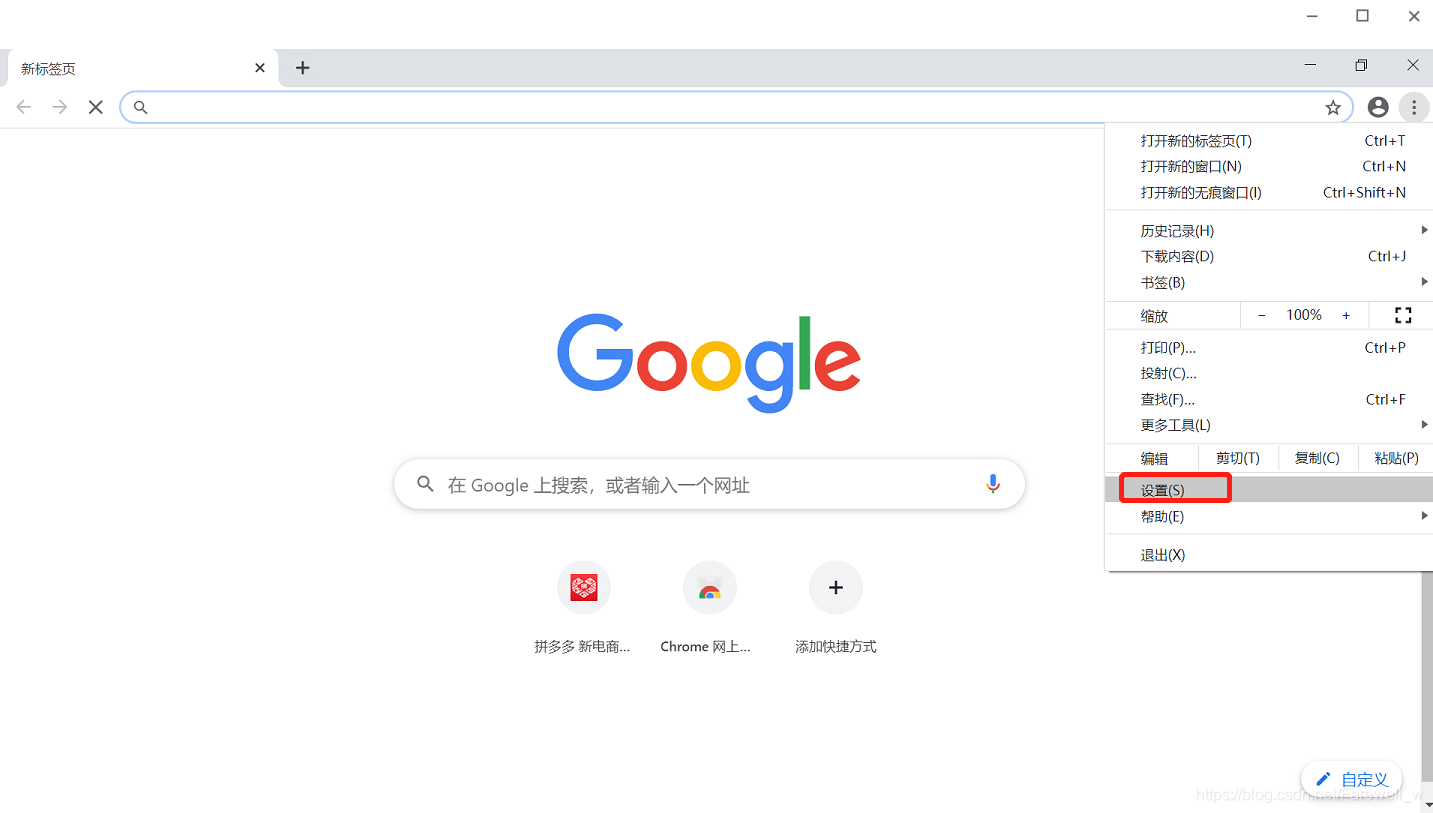 一直拉到最下,有一个高级
一直拉到最下,有一个高级 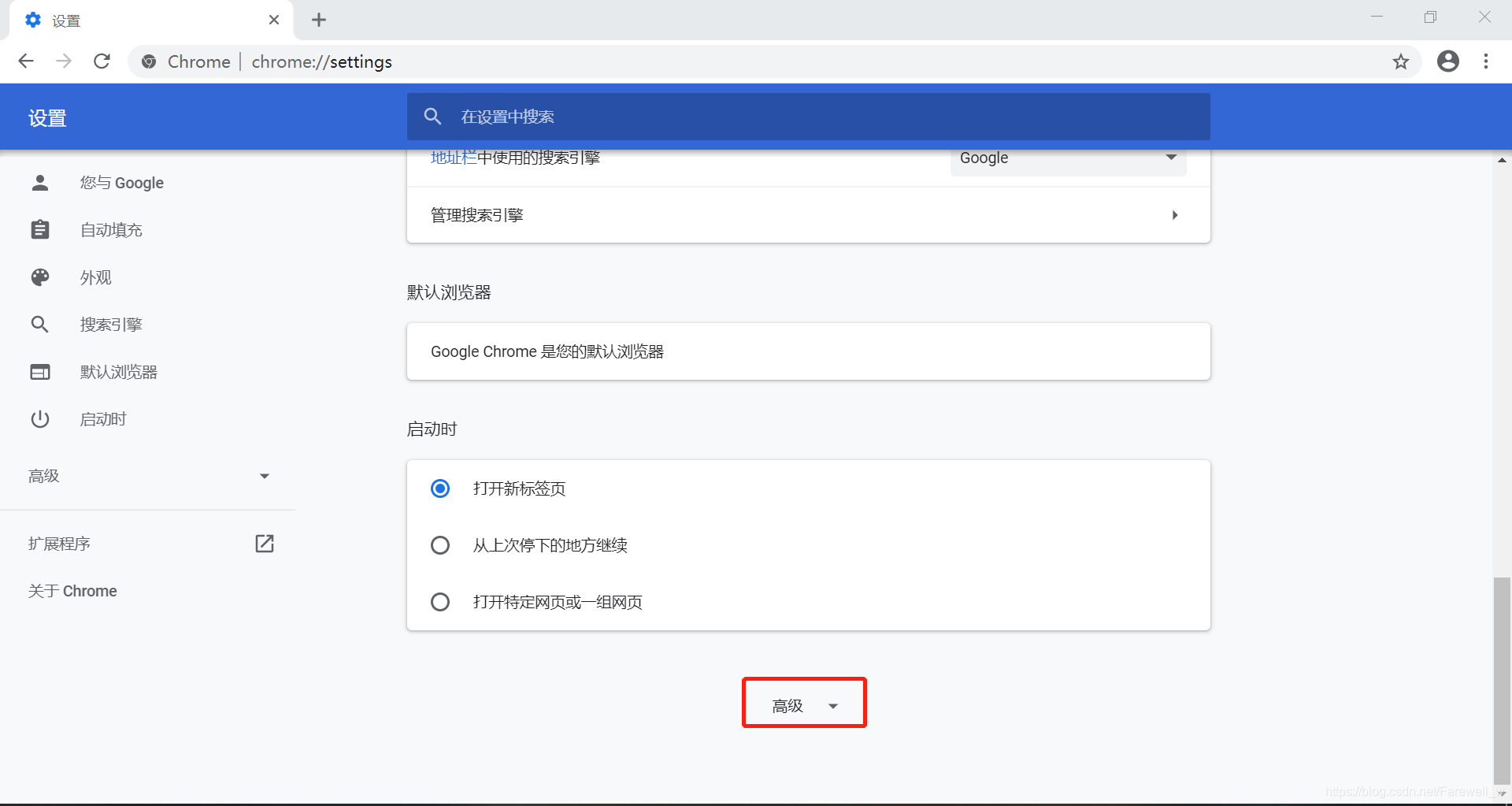 找到下载内容-位置,然后修改即可,我还是装回了F盘
找到下载内容-位置,然后修改即可,我还是装回了F盘  修改路径的过程中可能遇到的一个问题,就是提示某些东西没关闭,如下图
修改路径的过程中可能遇到的一个问题,就是提示某些东西没关闭,如下图 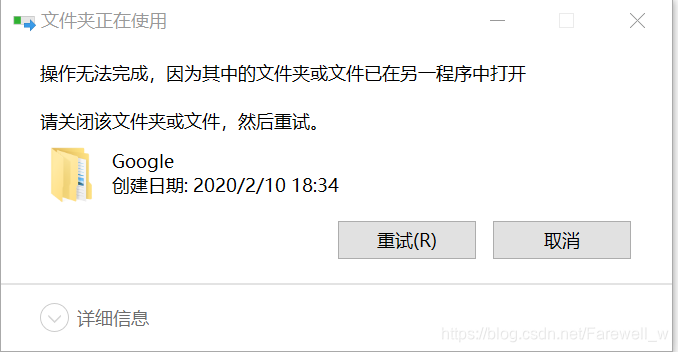 这里可以右键单击win图标,然后点击任务管理器,
这里可以右键单击win图标,然后点击任务管理器,